如何自定义CAD线型(特殊CAD线型)?
来源:网络收集 点击: 时间:2024-05-09首先,展示下,自定义的线型。
 2/5
2/5CAD线型定义文件,存放在support文件夹内,C:\Users\(当前管理员账户名)\AppData\Roaming\Autodesk\AutoCAD 2016\R20.1\chs\Support。软件自带的有两个:acad.lin和acadiso.lin(图中两个选定,淡蓝色显示的文件)
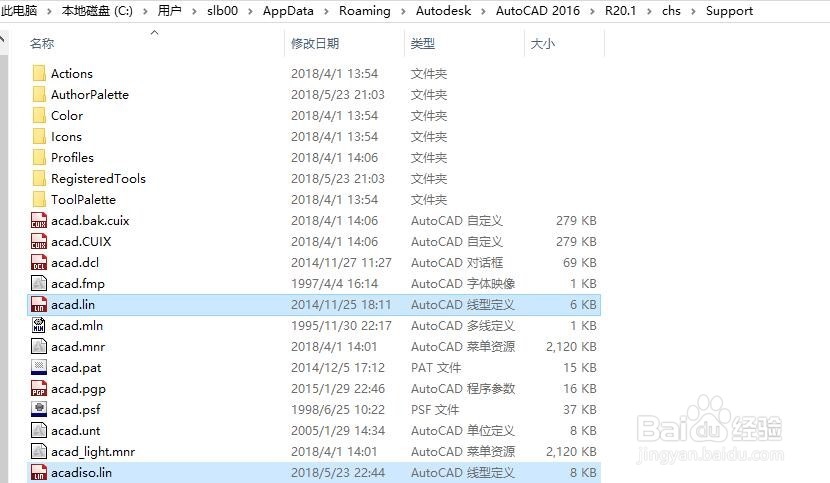 3/5
3/5此处,我们通过修改acadiso.lin来达到自定义线型的目的。右键打开方式,使用记事本打开,如下图所示。
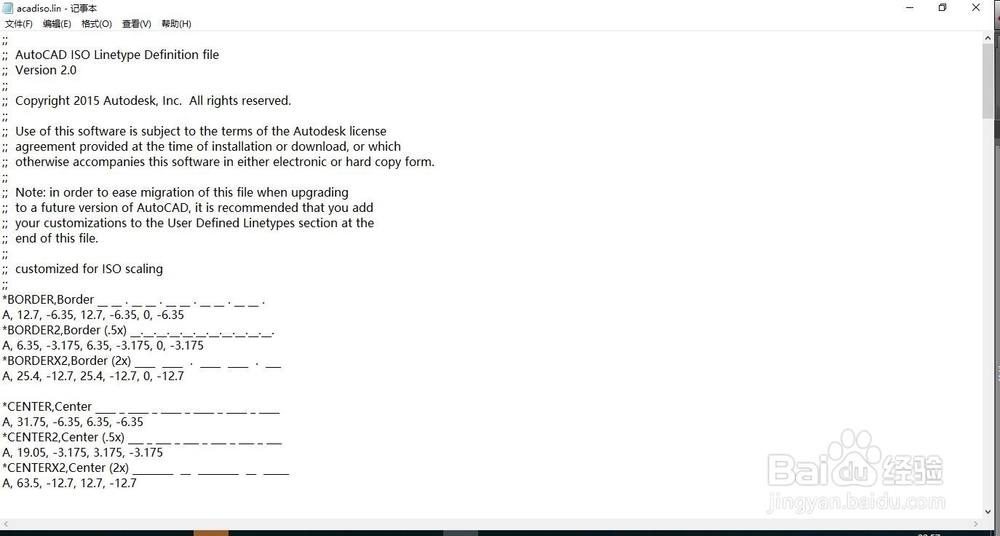 4/5
4/5这是acadiso.lin文件中自有的GAS Line线型,
*GAS_LINE,Gas line ----GAS----GAS----GAS----GAS----GAS----GAS--A,12.7,-5.08,,-6.35
通过这个例子,来了解下镶嵌文字线型的定义规则。
1、第一行:*代表线型的名称,可使用中文,对应的是线型管理器窗口中的线型列;
2、第一行:名称之后使用英文输入法下的逗号隔开,之后输入的是线型说明,对应的就是线型管理器窗口中的说明列;
3、第二行:A代表线型两端都是实线端,无论线型如何定义,长度如何,都能保证画线两端为实线,所以,定义线型都选A;
4、第二行:12.7----12.7单位的实线(正数);
-5.08----5.08单位的空格(负数);
GAS----英文双引号,你需要添加的文字;
STANDARD----添加文字的格式;
S=2.54----文字的缩放比例;
U=0.0----文字相对线的方向的旋转角度;
X=-2.54----文字在画线方向上的偏移量(正向右,负向左)
Y=-1.27----文字在画线垂直方向上的偏移量(正向上,负向下)
5、实线,空格,文字,空格 此为一个循环。注意,英文状态下的逗号分隔,文字内容的双引号,文字部分整体需用中括号;
 5/5
5/5这是acadiso.lin文件中自有的Fenceline square线型,
*FENCELINE2,Fenceline square -------------------------A,6.35,-2.54,,-2.54,25.4
通过这个例子,来了解下镶嵌特殊符号线型的定义规则。
1、其他符号的含义通用,主要区别在于中括号中的内容:
BOX----嵌入的形;
ltypeshp.shx----嵌入形所在的形文件;
2、常用的形文件为Aaa.shx,ltypeshp.shx,了解清楚这些形文件中包含那些 形是自定义此类线型的关键;
3、形文件明细,请参考下图;若有兴趣,形文件CAD版本,包含名称及形状,仅供参考:
链接:https://pan.baidu.com/s/1Wb3t8FN9CuQhsUKutJyXdg
密码:ghla

 注意事项
注意事项1、嵌套文字类线型自定义,请参考GAS Line线型的参数设置,此设置合理。(经试验,自行设定的参数,因画线方向的不同,常常导致线型失去协调);
2、形文件,查看步骤:load命令,选择形文件(ltypeshp.shx在support文件夹,aaa.shx在cad安装文件夹中的font文件夹中),shape,输入形名称,之后设置高度和旋转角度即可;
3、近期在使用过程中,略有心得,添加至此,以便交流心得: 1)、自定义线型的字体是由standard字体的设置,来决定的; 2)、自定义线型加载进图纸之后,若需要分享图纸,无须将自定义线型lin文件一同分享;
版权声明:
1、本文系转载,版权归原作者所有,旨在传递信息,不代表看本站的观点和立场。
2、本站仅提供信息发布平台,不承担相关法律责任。
3、若侵犯您的版权或隐私,请联系本站管理员删除。
4、文章链接:http://www.1haoku.cn/art_719678.html
 订阅
订阅